为WeLink用户添加华为云Astro轻应用开发者权限
除了从华为云同步过来的IAM用户,WeLink用户也可以作为开发者。在赋予WeLink用户开发者权限前,需要先绑定WeLink。绑定后,在华为云Astro轻应用中为WeLink用户赋予开发者权限(Developer Profile),赋予该权限后WeLink用户可在华为云Astro轻应用中开发应用,并支持将应用发布到WeLink。
前提条件
已安装移动端WeLink,绑定WeLink时需要使用移动端WeLink进行扫码登录。
绑定WeLink
- 华为云Astro轻应用系统管理员登录华为云官网。
- 在“产品”中,选择“开发与运维 > 低代码平台 Astro > 华为云Astro轻应用(原AppCube)”。
- 在华为云Astro轻应用服务控制台中,单击“进入首页”,进入应用开发页面。
- 单击左上角的
 ,选择,进入环境配置页面。
,选择,进入环境配置页面。 - 在左侧导航栏中,选择“集成连接 > 统一身份认证”,单击“WeLink”。
- (可选,如果已有WeLink账号,请直接执行7)注册WeLink账号。
- 在“绑定WeLink”页面,单击“注册WeLink”。
- 在弹出的WeLink注册页面,输入手机号和验证码,单击“下一步”。
- 选择待创建WeLink账号的角色,请根据实际需求设置,例如选择“我是管理员”。
- 在“创建企业/组织”页面,设置相关信息后,单击“创建”。
图2 创建企业/组织
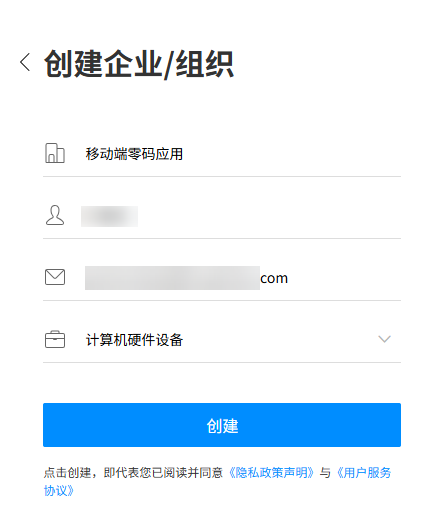
WeLink账号注册成功后,您可以登录企业管理后台,也可以下载PC客户端。
图3 登录企业管理后台/下载PC客户端
- 绑定WeLink并同步WeLink信息。
- 在左侧导航栏中,选择“集成连接 > 统一身份认证”,单击“WeLink”。
- 在绑定WeLink中,单击“绑定WeLink”。
- 在弹出的“扫码认证”框中,打开WeLink,扫描二维码。
图4 扫描二维码

- 勾选要同步用户所在的WeLink部门,单击“同步”。
绑定WeLink时,会同步WeLink用户为华为云Astro轻应用业务用户,用户数不计入License用户数限额。只有业务用户登录当前华为云Astro轻应用环境时,才会计入License用户数限额。华为云Astro轻应用绑定WeLink时,扫码绑定的WeLink用户会自动添加为华为云Astro轻应用开发者用户和业务用户
扫码认证后,自动完成华为云Astro轻应用和WeLink绑定,并同步WeLink所有部门信息到华为云Astro轻应用。同步后的WeLink部门信息,会显示在华为云Astro轻应用业务配置中心的“组织用户 > 组织机构”中。勾选要同步用户所在的WeLink部门,系统还会自动同步所选部门的WeLink用户,将WeLink用户同步到华为云Astro轻应用业务配置中心的“组织用户 > 用户管理”中。
为WeLink用户添加开发者权限
WeLink用户同步到华为云Astro轻应用中后,支持为WeLink用户赋予开发者权限(Developer Profile),赋予该权限后WeLink用户可在华为云Astro轻应用中开发应用,并支持将应用发布到WeLink。
- 在华为云Astro轻应用环境配置的左侧导航栏中,选择“用户安全 > 用户”,单击“添加WeLink用户”。
- 勾选需要添加的WeLink用户,单击“下一步”。
- 在设置权限中,选中Developer Profile,为WeLink用户添加开发者权限。
Developer Profile:开发者权限,赋予该权限的用户为应用开发者,可以在华为云Astro轻应用开发应用,如新增一个对象、为对象增加一个字段、新增一个流程等。
图5 为WeLink用户添加开发者权限
- 单击“保存”,返回用户列表页面。
在用户列表中,可查看到已添加的WeLink用户。
- 使用添加的WeLink用户登录华为云Astro轻应用。
- 进入WeLink管理后台。
- 打开移动端WeLink,在右上角单击“+”,选择“扫一扫”扫描二维码进行登录,也可以单击登录页的
 ,使用WeLink用户的账号和密码登录。
图6 登录页
,使用WeLink用户的账号和密码登录。
图6 登录页
从WeLink中同步部门和用户
当WeLink中部门或用户信息有变化时,可在华为云Astro轻应用中进行同步,支持立即同步和设置定时同步任务。
- 开启账号归一配置
同步用户到华为云Astro轻应用中时,可能会存在WeLink中部分用户已存在于华为云Astro轻应用中情况,此时可通过“账号归一配置”功能,来控制用户的同步方式。
- 开启“归一账号”功能时,执行同步用户操作会将华为云Astro轻应用中已有的业务用户与WeLink中账号归一。
- 判断符设置为“且”,认证方式中手机、邮箱和用户皆选择,只有同时满足手机号、邮箱和用户名相同的业务用户账号才会被归一。
- 判断符设置为“或”,认证方式中手机、邮箱和用户皆选择,则按照手机号、邮箱和用户名的顺序查询需要归一的业务用户账号,如果某一条件满足,则无需符合后续其他条件。
- 不开启“归一账号”功能,会为WeLink中的账号重新创建一个新的业务用户。
- 开启“归一账号”功能时,执行同步用户操作会将华为云Astro轻应用中已有的业务用户与WeLink中账号归一。
- 立即同步
- 在华为云Astro轻应用环境配置的左侧导航栏中,选择“集成连接 > 统一身份认证”,单击“WeLink”。
- 在“同步部门”下,单击“立即同步”。
- 在弹框中,如果勾选“同时清除未包含在同步中的部门”,表示在华为云Astro轻应用中清除WeLink已删除的部门,单击“确定”。
- 在“同步用户”中,单击“立即同步”。
- 在弹框中,勾选“同时清除未包含在同步中的用户”,表示在华为云Astro轻应用中清除WeLink已删除的用户,单击“同步”。
- 设置定时任务实现自动同步
- 在华为云Astro轻应用环境配置的左侧导航栏中,选择“集成连接 > 统一身份认证”,单击“WeLink”。
- 在“同步部门”后,打开“开启自动同步”开关。
图7 开启部门的自动同步

- 开启后,在“同步部门”中,单击“自动同步设置”。
- 设置首次同步时间、执行周期,勾选“同时清除未包含在同步中的部门”,表示在华为云Astro轻应用中清除WeLink已删除的部门,单击“确定”。
图8 自动同步部门设置

- 在“同步用户”中,打开“开启自动同步”开关。
- 开启后,单击“同步用户”下的“自动同步设置”。
- 设置首次同步时间、执行周期,勾选“同时清除未包含在同步中的用户”,表示在华为云Astro轻应用中清除WeLink已删除的用户,单击“确定”。
图9 同步用户设置

解绑WeLink
将华为云Astro轻应用和WeLink账号A绑定后,如果需要绑定另外的WeLink账号B,需要先将华为云Astro轻应用和WeLink账号A解绑,再绑定其他WeLink账号。
- 在华为云Astro轻应用环境配置的左侧导航栏中,选择“集成连接 > 统一身份认证 ”,单击“WeLink”。
- 在绑定WeLink页面,单击“解绑”。
- 在弹出的提示框中,根据情况勾选“删除部门和用户信息”,表示是否删除已同步的部门和用户信息,单击“确定”。
解绑后,会自动删除同步部门和用户的定时任务。







